Методика создания образовательного портала
СОДЕРЖАНИЕ: В пособии рассматривается методика создания и развития образовательных порталов. Особое место занимают перспективы создания образовательных порталов на основе свободного программного обеспеченияМИНИСТЕРСТВО ОБРАЗОВАНИЯ И НАУКИ РЕСПУБЛИКИ КАЗХАСТАН
АО «НАЦИОНАЛЬНЫЙ ЦЕНТР ИНФОРМАТИЗАЦИИ»
МЕТОДИКА СОЗДАНИЯ ОБРАЗОВАТЕЛЬНОГО ПОРТАЛА
Учебно-методическое пособие
Алматы 2010
УДК 37.0:004.6
ББК 74+32.973.202
М 54
Рецензенты:
Мусин К.С., доктор педагогических наук, профессор
Мхамбетжанова С.Т., кандидат педагогических наук, доцент
Методика создания образовательного портала. – Алматы, 2010г. – 32 с.
ISBN 9965-692-86-6
В пособии рассматривается методика создания и развития образовательных порталов. Особое место занимают перспективы создания образовательных порталов на основе свободного программного обеспечения.
© НЦИ, 2010
ОГЛАВЛЕНИЕ
[1] .
На конец 2009 г. имелось более 47000 зарегистрированных инсталляций платформы Moodle в 201 стране мира, она переведена на 78 языков. Интерфейс Moodle переведен и на казахский язык, языковый пакет можно скачать с сайта http://cvs.moodle.org/lang/kk_utf8/.
Около 2 миллионов преподавателей по всему миру используют Moodle для обучения более 26 миллионов студентов. Посредством этой системы сегодня преподаются около 2,5 млн. курсов с использованием почти 20 миллионов электронных ресурсов [5].
Система дистанционного обучения (СДО) Moodle проектировалась в соответствии с педагогикой социального конструктивизма, которая включает совместную работу, активное учение. Простой, эффективный, совместимый с большинством браузеров интерфейс не требует специальных навыков. Система проста в установке на любую платформу, поддерживающую PHP (требуется наличие СУБД MySQL или PostgreSQL).
Образовательное содержание легко передается и обменивается в двух режимах: офф-лайн и он-лайн. Программа может быть легко загружена на USB-носитель с местных серверов.
Начиная с версии Moodle 1.7, введено понятие Роль. Роль определяет статус пользователя в некотором контексте. Это администраторы, создатели курсов, преподаватели, студенты и гости. Каждый из них имеет определенные права на доступ в зависимости от контекста. Количество ролей и права могут быть изменены в зависимости от потребностей.
Администратор сайта для каждой роли открывает определенные права на функции конкретного элемента системы.
Роли в системе Moodle
· администратор полностью управляет системой;
· создатель курсов может создавать новые курсы и не может управлять глобальными настройками системы;
· преподаватель преподает конкретный курс, задает виды деятельности для студентов, выставляет оценки;
· тьютор - инструктор курса без права редактирования. Он может давать инструкции, но не может задавать новые виды деятельности и не может выставлять оценки пользователям;
· студент, как правило, обладает правами, необходимыми для обучения на конкретном курсе;
· гость - неавторизованный пользователь.
Регистрация в системе Moodle
Для использования возможностей СДО в максимальном режиме система требует регистрации.
Делается это следующим образом:
1. Набираем в адресной строке браузера адрес сервера, на котором расположена система (в данном случае, http://moodle.nci.kz). Перед Вами открывается страничка портала АО «Национальный центр информатизации» (рисунок 5).
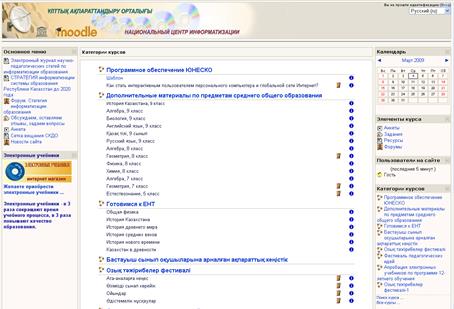
Рисунок 5 – Первая страница портала АО НЦИ
2. Для того чтобы перейти в раздел регистрации, нужно кликнуть на ссылку «Вход» в верхнем правом углу сайта.
3. Далее кликнуть на кнопке «Создать новую учетную запись обучаемого».
4. Перед Вами появится регистрационная форма (рисунок 6) с нижеследующими полями: «Логин», «Пароль», «e-mail», «Имя», «Фамилия», «Город» и «Страна». После заполнения кликните кнопку «Сохранить».
5. Система предложит Вам следующее сообщение «На указанный Вами адрес электронной почты (например, qwerty@mail.kz) было отправлено письмо с простыми инструкциями для завершения регистрации. Если у Вас появятся проблемы с регистрацией, свяжитесь с администратором сайта».
6. И последний шаг, который вам нужно будет выполнить – это подтвердить регистрацию.
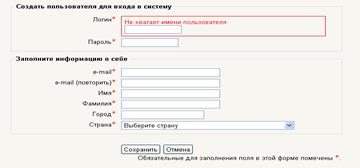
Рисунок 6 – Вид регистрационной формы
Общая функциональность системы
Фрейм – тематический раздел, который студенты изучают в рамках модуля. В содержание фрейма входят: общие сведения о теме (название темы, цели и задачи изучения темы, требования к уровню освоения содержания темы). Доступ к этим материалам в Moodle реализован с помощью элемента «ресурсы».
Ресурсы предоставляют пользователю (далее будем называть его учеником) информацию в различном виде (текст, аудио, видео) и в различной форме (фрагменты, отдельные файлы, интернет-страницы).
Элементы курса – все без исключения – предполагают интерактивное взаимодействие обучающихся с преподавателем и друг с другом. В какой степени используются интерактивные возможности элементов курса –зависит от его создателя.
Данный программный продукт построен в соответствии со стандартами информационных обучающих систем.
Программное обеспечение Moodle является:
· многократно используемым: поддерживает возможность многократного использования компонентов системы, что повышает ее эффективность;
· адаптивным, то есть включает развивающиеся информационные технологии без перепроектирования системы и имеет встроенные методы для обеспечения индивидуализированного обучения;
· долговечным, то есть соответствует разработанным стандартам и предоставляет возможность вносить изменения без тотального перепрограммирования;
· доступным: дает возможность работать с системой из разных мест (локально и дистанционно, из учебного класса, с рабочего места или из дома); программные интерфейсы обеспечивают возможность работы людям разного образовательного уровня, разных физических возможностей (включая инвалидов), разных культур;
· экономически доступным, так как Moodle распространяется бесплатно.
Подсистема управления пользователями разработана с целью минимального привлечения администратора. Поддерживается ряд модулей аутентификации, позволяющих легко интегрировать Moodle с существующими системами. На уровне системы пользователю может быть назначена роль администратора, создателя курсов или обычного пользователя. На уровне курсов – роль преподавателя (с возможностью редактирования курса или без) и роль ученика, возможен гостевой доступ. Регистрация на курсы может быть автоматизирована с помощью различных модулей и средств регистрации, может управляться непосредственно преподавателями.
В системе Moodle существует 3 типа форматов курсов: форум, структура (учебные модули без привязки к календарю), календарь (учебные модули с привязкой к календарю). Курс может содержать произвольное количество ресурсов (веб-страницы, книги, ссылки на файлы, каталоги) и произвольное количество интерактивных элементов курса. К таким элементам относятся:
· Wiki – инструмент, который позволяет создавать документ несколькими людьми сразу с помощью простого языка разметки прямо в окне браузера, то есть с его помощью учащиеся могут работать вместе, добавляя, расширяя и изменяя содержимое. Предыдущие версии документа не удаляются и могут быть в любой момент восстановлены.
· Глоссарий. С помощью него создается основной словарь понятий, используемых программой, а также словарь основных терминов каждой лекции.
· Анкеты. Этот элемент предоставляет несколько способов обследования, которые могут быть полезны при оценивании и стимулировании обучения в дистанционных курсах.
· Задания позволяют преподавателю ставить задачу и сроки выполнения, которая требует от учащихся подготовить ответ в электронном виде (в любом приложении) и загрузить его на сервер.
· Опрос. Одно из его применений – проводить голосование среди учеников. Это может быть полезным в качестве быстрого опроса.
· Пояснение. Этот элемент позволяет помещать текст и графику на главную страницу курса. С помощью такой надписи можно пояснить назначение какой-либо темы, недели или используемого инструмента.
· Урок (лекция) преподносит учебный материал в интересной и гибкой форме. Он состоит из набора страниц. Каждая страница обычно заканчивается вопросом, на который учащийся должен ответить. В зависимости от правильности ответа учащийся переходит на следующую страницу или возвращается на предыдущую.
· Форум , как общий, так и частный по любой теме.
· Чат, где ученики могут обсудить любую проблему поставленную преподавателем
· Семинар.
Тестовая система в Moodle
Тестовая система в Moodle имеет целый ряд преимуществ, в частности, наличие в ней как возможности пакетной загрузки тестов (наряду с ручной), так и выгрузки тестовых вопросов. Подсистему тестирования СДО Moodle можно определить, как систему с расширенными возможностями (помимо базовых функций реализована возможность экспорта/импорта заданий в тестовой форме).
Возможности тестовой подсистемы Moodle позволяют указать для каждого теста:
· название;
· введение, т.е. какие-то замечания или пожелания учителя;
· интервал времени, в течение которого можно пройти тест (например, с 15.00 14.04.07 по 20.00 15.08.08);
· ограничение времени тестирования (например, 30 минут на все ответы);
· интервал между первой и второй попытками пройти тест;
· интервал между следующими попытками пройти тест;
· количество вопросов на странице;
· случайность порядка вопросов (да/нет);
· случайность порядка ответов (да/нет);
· зависимость попыток (если разрешенная, то пользователь видит свои предыдущие ответы на вопрос и может их изменить);
· тренировка (этот режим разрешает проверять каждый вопрос отдельно, за повторные ответы можно снимать баллы);
· оценивание (лучшая, средняя, первая или последняя попытка);
· штраф за повторный ответ;
· разрешение просматривать информацию из теста (собственные ответы, оценки, комментарий, правильные ответы, объяснение после ответа).
Тест позволяет разработчику создавать базы вопросов как для самопроверки студентов, так и для организации промежуточного и итогового опросов.
Применяются следующие типы тестов: с несколькими ответами, с выбором верно/не верно или предполагающие короткий текстовый ответ. Все вопросы хранятся в базе данных и в последствии могут быть использованы заново в этом же курсе (или в других).
Ученикам можно разрешить проходить тест несколько раз, при этом каждая попытка будет автоматически оцениваться. В процессе тестирования ученики могут увидеть правильные ответы, комментарии преподавателя или просто оценки, в зависимости от того, как настроен тест.
Создание нового теста
1. Выбрать из всплывающего списка «Добавить элемент курса» значение {Тест}, после чего появится форма «Добавить Тест» (рисунок 7).
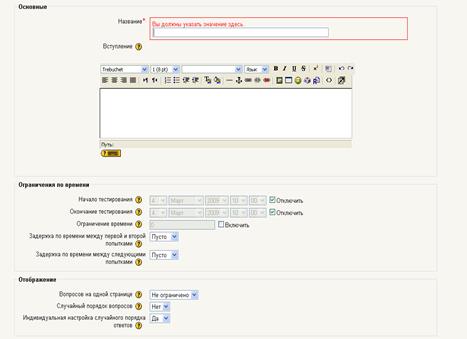
Рисунок 7 – Форма «Добавить тест»
2. Указать название теста в поле «Название».
3. Поле «Вступление» предназначено для краткой вводной информации к тесту.
4. В поле «Начало тестирования» укажите точное время начала тестирования (можно отключить).
5. В поле «Закончить тестирование» укажите точное время окончания тестирования (можно отключить).
6. В поле «Случайный порядок вопросов» установите значение «Да», если Вы хотите, чтобы вопросы появлялись в произвольной форме; установите значение «Нет», если Вы хотите, чтобы вопросы появлялись в установленном Вами порядке.
7. В поле «Разрешено» установите количество попыток, которое Вы разрешите ученикам. Можно разрешить проходить тест несколько раз. Как правило, в этом случае тест используется как средство обучения, а не для проверки знаний.
8. В поле «Зависимость попыток», если Вы установите значение «Да» и предыдущую опцию, позволяющую пройти несколько попыток, то каждая последовательная попытка будет содержать результаты предыдущих; и все проделанные попытки будут как одно целое. Но если Вы хотите, чтобы при каждой попытке высвечивались независимые результаты, тогда выберите значение «Нет».
9. Если студентам разрешено несколько раз проходить тест, Вы можете по-разному вычислять итоговую оценку за тест.
Выберите для поля «Оценивание» одно из ниже перечисленных значений:
· лучшая оценка – окончательной оценкой считается лучшая оценка из всех попыток;
· средняя оценка – вычисляется средняя оценка всех попыток;
· первая попытка – в расчет принимается первая попытка (другие попытки игнорируются);
· последняя попытка – итоговой оценкой считается оценка последней попытки.
10. Если Вы выберете значение «Да» в поле «Комментировать ответы», то студентам после каждого ответа будет показан комментарий к их ответам.
11. Если Вы выберете значение «Да» в поле «Показывать правильные ответы», то студенты увидят правильные ответы после завершения тестирования.
12. Если Вы выберете значение «Да» в поле «Разрешить обзор», то студентам будет разрешено просматривать свои попытки прохождения теста, после того, как тест будет закрыт.
13. Поле «Максимальная оценка» предназначена для теста – оценки, к которой будут пропорционально приведены оценки тестирования. Например, Вы установите максимальную оценку для теста 50 (допустим, Вы посчитали, что тест внесет 50% в оценку за весь курс). Несмотря на то, что Ваш тест содержит 10 вопросов и может быть оценен в 100 баллов, итоговая оценка будет пропорционально изменена из расчета: максимальная – 50.
14. Кликнуть по кнопке «Продолжить». Перед Вами появится форма «Банк вопросов» (рисунок 8.), которая содержит кнопку «Редактировать категории» и выпадающее меню «Создать новый вопрос».
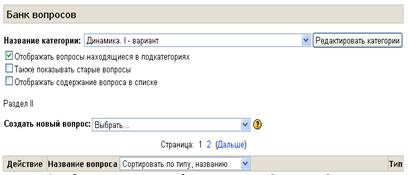
Рисунок 8 – Форма «Банк вопросов»
Из списка необходимо выбрать категорию теста и кликнуть кнопку «Показать», чтобы высветить вопросы выбранной категории. Также можно редактировать категории, щёлкнув по кнопке «Редактировать категории», т.е. добавить, изменить или удалить вопросы в категориях.
Категории вопросов помогают хранить вопросы в нескольких списках (например, по темам) вместо одного большого. Каждая категория состоит из названия и краткого описания.
15. В поле «Добавить вопросы» из списка предоставленных значений, выбрать более подходящий вариант (рисунок 9):
• альтернативный - ответ на вопрос студент выбирает между «Верно» и «Неверно».
Если настроена опция «комментировать ответы», ученик увидит комментарий после ответа на тест;

Рисунок 9 – Форма «Cоздать новый вопрос»
· вопрос в закрытой форме - ученик выбирает ответ на вопрос из нескольких вариантов ответов, причем вопросы могут предполагать один или несколько правильных ответов. Каждый вариант ответа должен содержать комментарий, который будет показан напротив выбора ученика (если эта опция была разрешена, при создании теста) после окончания теста;
· короткий ответ - при ответе на вопрос а печатает слово или короткую фразу. Может существовать несколько правильных вариантов коротких ответов, каждый с разной оценкой.
· числовой - при ответе на вопрос ученик печатает цифровое значение. Различие данного вида вопросов допускает погрешность в ответах. Например, если ответом является число 30 с допустимой погрешностью 5, это значит, что ответы в области между 25 и 35 также будут считаться правильными;
· соответствие - ученику предоставляется список вопросов и список ответов. Задача студента - выбрать правильный ответ для каждого вопроса и проставить номера вопросов напротив правильных ответов;
· описание - этот вариант не является вопросом как таковым. Всё что он содержит - это всего лишь напечатанный текст. Ученик должен будет написать, например, сочинение или эссе, используя предложения из этого варианта;
· случайные вопросы в открытой форме на соответствие - после ознакомления с вступительным текстом (вопроса) ученику задают несколько вопросов и ответов. Ему нужно будет для каждого из следующих вопросов выбрать соответствующий ответ из меню. Все вопросы одинаковы по балам и вместе они составляют полную оценку на данный вид вопроса. Каждая попытка при этом будет иметь различные вопросы и ответы;
· вложенные ответы - это очень гибкий тип вопроса подобен популярному формату, известному как формат Cloze. Вопросы состоят из текста, который имеет различные типы ответов, включая многократный выбор, короткие ответы и числовые ответы.
Каждый вопрос может быть разной сложности, а в вопросах с несколькими правильными ответами за разные ответы можно давать разное количество баллов (за неправильные можно снимать также разное количество баллов). После тестирования формируется таблица с оценками учеников. Анализ ответов разрешает выяснить, при ответе на какие вопросы было больше всего ошибок.
 Где скачать систему Moodle
Где скачать систему Moodle
Систему Moodle можно скачать с официального сайта http://download.moodle.org.
Moodle может быть развернут на OS: Linux (любой дистрибутив), WindowsXP/2000/2003, Solaris 10, Mac OS X, Netware 6. Moodle поддерживается сообществом разработчиков посредством сайта www.moodle.org, на котором находится документация, установочные пакеты последней версии, а также средства онлайн поддержки пользователей и разработчиков. Также на сайте сообществом пользователей Moodle обсуждаются все вопросы технического плана.
Использованная литература
1 Семин Ю.Н. Интегративный подход к проектированию содержания общеинженерной подготовки в техническом вузе // Образование и наука. Известия Уральского научно-образовательного центра РАО, 2000. – №3(5) – С. 48-58.
2 Шлыкова С.А., Бурсин И.Л., Запольская Л.С., Насадкина О.Ю. Информационно-образовательные ресурсы Интернет-библиотеки Карельского виртуального университета: проблемы и перспективы. – Всероссийская научно-методическая конференция Телематика 2002 – Санкт-Петербург, 2002 – http://tm.ifmo.ru/db/doc/get_thes.php?id=196.
3 Федосеев А.А. Проектирование учебной деятельности как методическая основа внедрения информационных технологий в образование // Системы и средства информатики. – М.: Наука, 1995. – Вып. 5. – С. 160-163.
4 Сохор А.М. Логическая структура учебного материала. Вопросы дидактического анализа. – М.: Педагогика, 1974. – 192 с.
5 http://dougiamas.com/writing/constructivism.html.
6 Якунин В.А. Педагогическая психология, СПб.: Изд-во Михайлова В.А., Изд-во «Полиус», 1998. – 639 с.
7 Скуратов А.К. Национальный образовательный портал. Научный сервис в сети Интернет: Труды Всероссийской научной конференции (24-29 сентября 2001г., Новороссийск). – М.: Изд-во МГУ, 2001. – С.79-80.
8 Кастельс М. Информационная эпоха: Экономика, общество и культура / Пер.с англ.; Науч.ред. О.И.Шкаратана; . – М.: Институт высш.шк.экономики, 2000. – 606 с.
[1] Декларация принципов «Построение информационного общества – глобальная задача в новом тысячелетии». Всемирная встреча на высшем уровне по вопросам информационного общества. г. Женева, 2003 г., г. Тунис, 2005 г. // http://www.itu.int/wsis/indexru.html